在 Apple Watch 上测量血氧:指南、要求、准备、兼容性等
来源:云东方
时间:2023-04-27 09:03:32 491浏览 收藏
文章小白一枚,正在不断学习积累知识,现将学习到的知识记录一下,也是将我的所得分享给大家!而今天这篇文章《在 Apple Watch 上测量血氧:指南、要求、准备、兼容性等》带大家来了解一下##content_title##,希望对大家的知识积累有所帮助,从而弥补自己的不足,助力实战开发!
哪些 Apple Watch 型号支持血氧测量?
并非所有 Apple Watch 型号都支持血氧测量。要进行血氧测量,Apple Watch 需要一个由绿色、红色和红外 LED 和光电二极管传感器组成的光学系统,能够测量您体内动脉血红蛋白的氧饱和度。此系统仅适用于以下 Apple Watch 型号:
- 观看系列 6
- 观看系列 7
- 观看系列 8
- 观看超
如果您拥有 Apple Watch Series 5 或更旧型号,您将无法使用您的设备测量血氧水平。
测量血氧需要什么?
除了兼容的 Apple Watch 外,您还需要满足以下要求才能使用手表设置和测量血氧水平:
- 您居住的国家/地区支持 Apple 的血氧功能。该功能目前在许多国家/地区可用,您可以使用此链接查看您所在的国家/地区是否支持它。加载链接页面后,在“品牌服务:血氧应用程序”部分查找您所在的地区。
- 您的 Apple Watch 运行的是最新版本的 watchOS。
- 您正在使用 iPhone 6s 或更新机型与 Apple Watch 配对。
- 连接的 iPhone 在最新版本的 iOS 上运行。
- 确保您的 Apple Watch 装有血氧应用程序;如果不是从 watchOS 上的 App Store 下载它。
- 您至少年满 18 岁才能让手表准确测量您的血氧水平。
如何在 Apple Watch 上启用血氧测量
在您可以在 Apple Watch 上进行血氧测量之前,您首先需要启用该功能。您可以直接在 Apple Watch 或与之配对的 iPhone 上启用血氧测量。当您打开血氧功能时,您不仅可以按需获取读数,而且您 Apple Watch 上的血氧应用程序将能够全天在后台记录读数,而无需您手动打开该应用程序。
在 Apple Watch 上
要启用血氧测量,请按下Apple Watch 右侧的数码表冠。从出现的应用程序列表/网格中,选择屏幕上的“设置”应用程序。
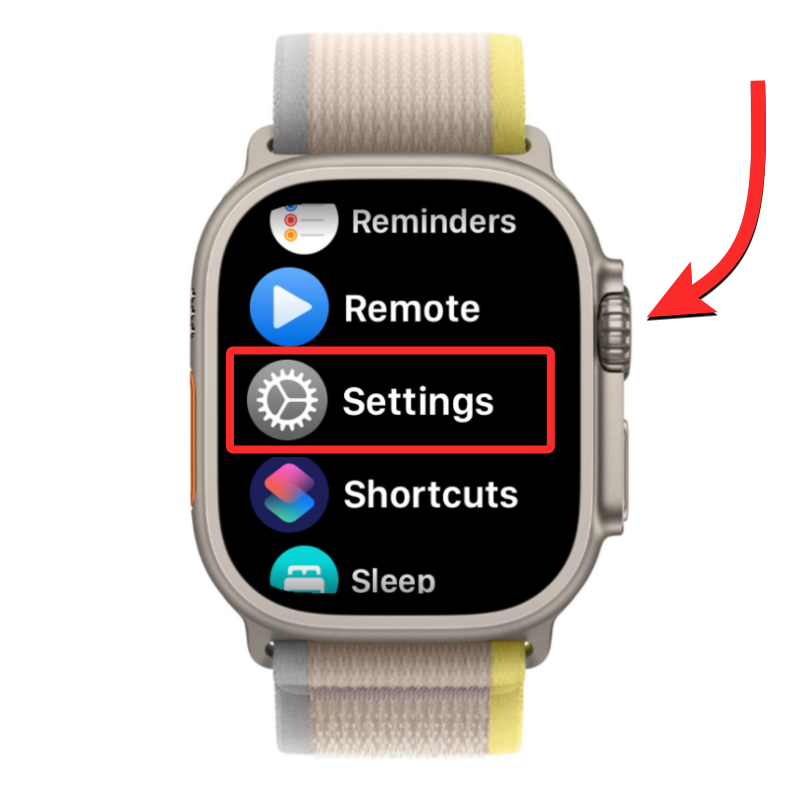
在“设置”中,使用数码表冠向下滚动或触摸向上滑动并选择“血氧”。
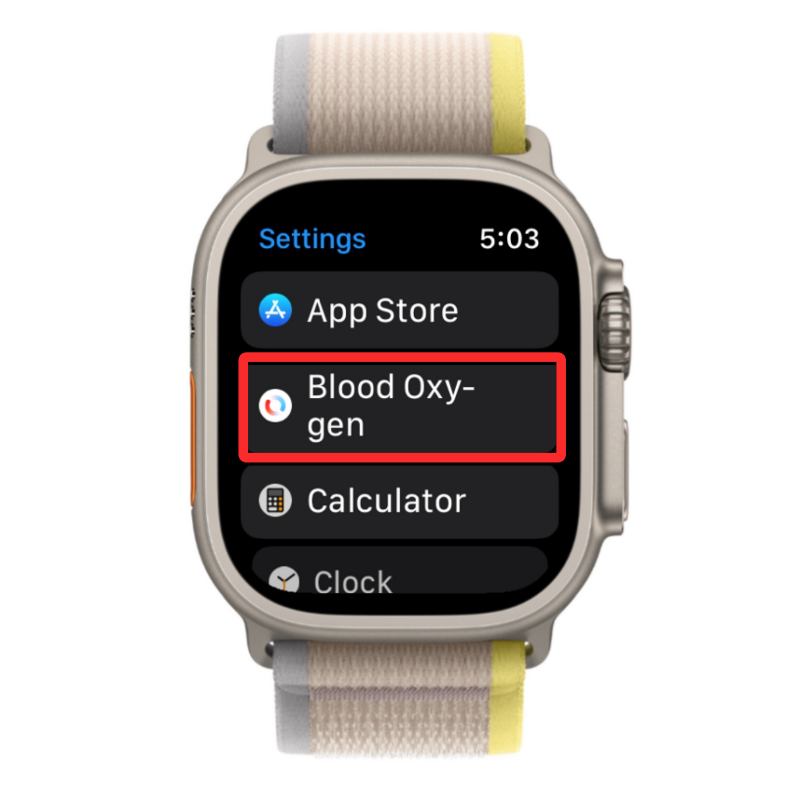
在下一个屏幕上,打开顶部 的血氧测量开关。
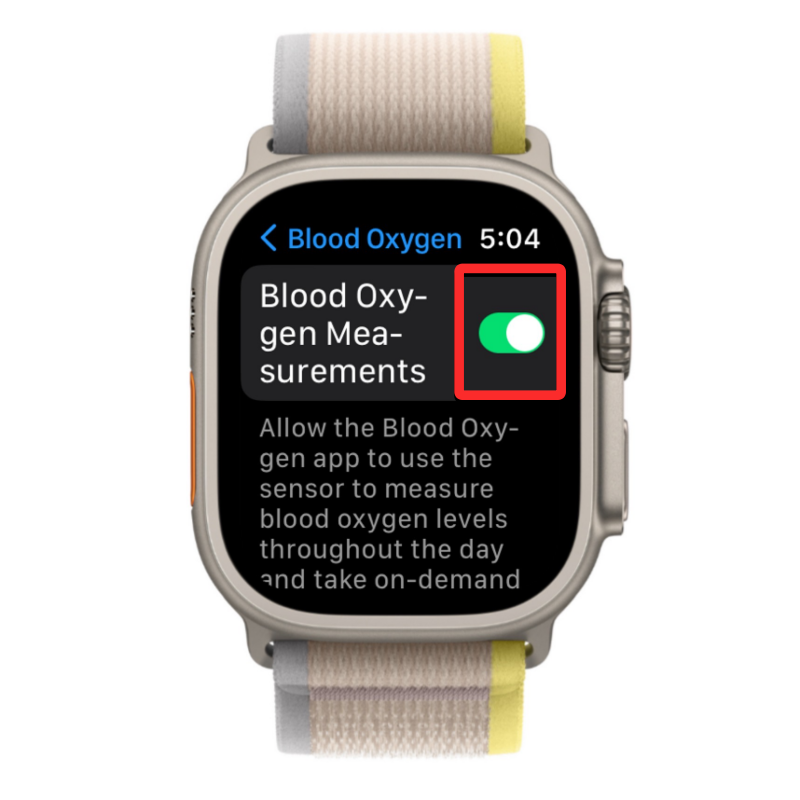
这将在您的 Apple Watch 上启用血氧应用程序,您现在可以直接从手表上获取 SpO2 读数。
在 iPhone 上
要启用血氧测量,请打开 iPhone 上的Watch应用程序。
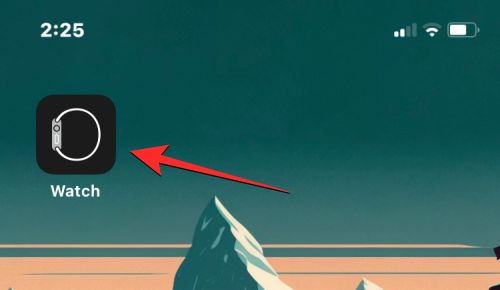
在 Watch 应用程序中,点击左下角 的“我的手表”选项卡。
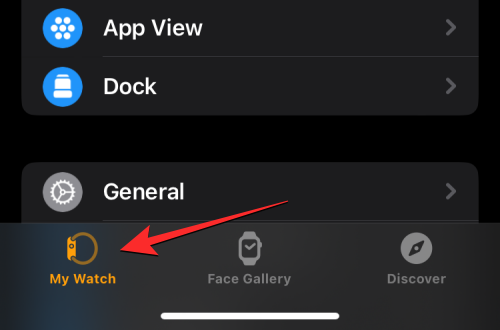
在此屏幕上,向下滚动并选择血氧。
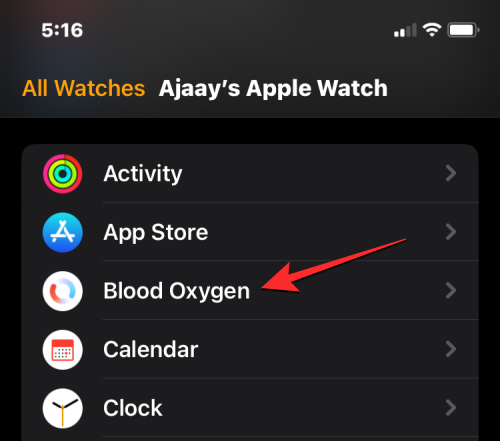
在出现的“血氧”屏幕中,打开“血氧测量”开关以启用 Apple Watch 上的“血氧”App。
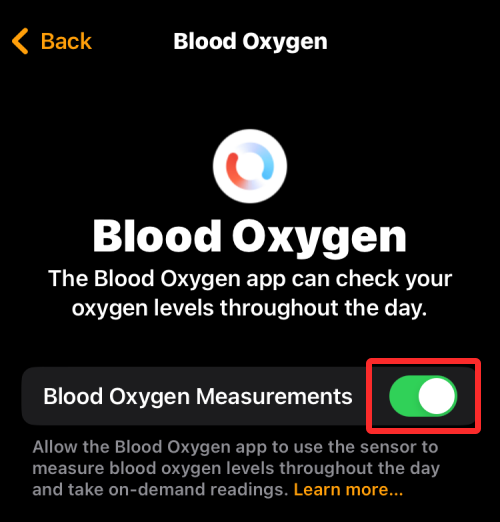
或者,您也可以先打开“健康”应用程序,在 iPhone 上打开“血氧”功能。

在“健康”内部,点击右下角 的“浏览”选项卡。
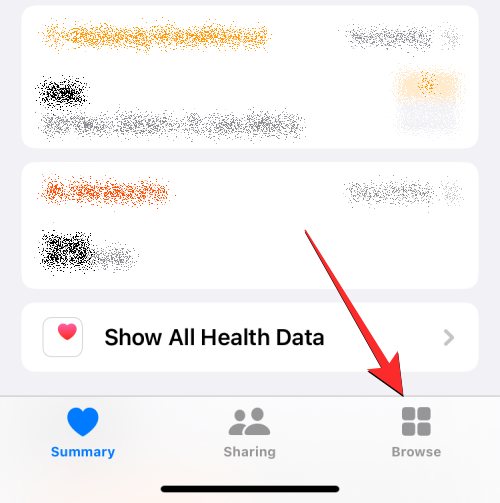
在浏览屏幕上,向下滚动并选择“健康类别”下 的呼吸系统。
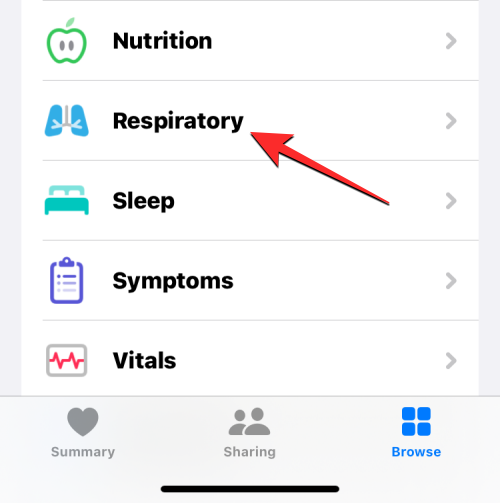
在呼吸屏幕内,点击血氧。
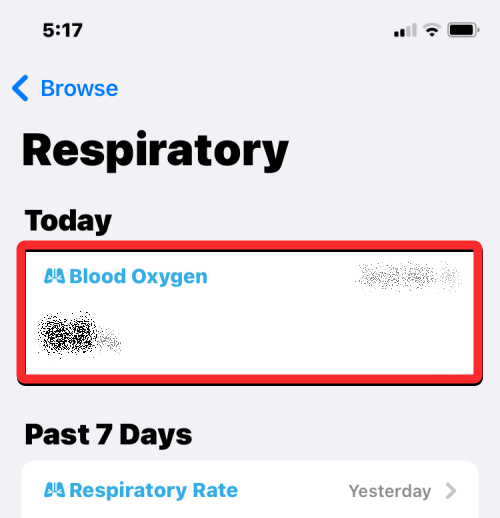
在下一个屏幕上,向下滚动并点击血氧。
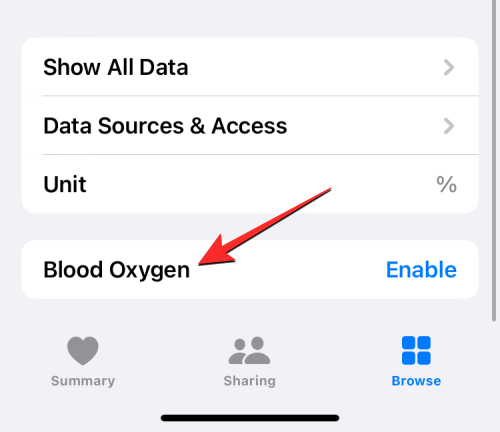
在这里,打开血氧测量开关以在您的 Apple Watch 上启用血氧应用程序。启用血氧后,点击右上角的完成以保存更改。
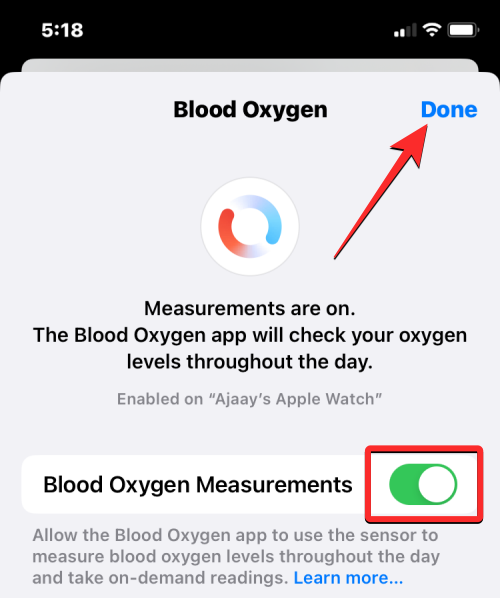
如何为血氧测量做好准备
虽然测量血氧水平非常简单,但有一些因素有助于从手腕上准确测量 SpO2 水平。
- 佩戴 Apple Watch 时,确保它紧贴您的手腕并且没有任何松动。手表的佩戴方式应使背面陶瓷接触手腕,两者之间没有间隙。同时,您需要确保手表戴在手腕上不会太紧,并且有足够的空间让您的皮肤呼吸。
- Apple Watch 的背面与手腕顶部齐平。
- 如果您的腕骨阻止手表无间隙地戴在您的手腕上,请将您的手表从您的手腕进一步向上移动。
- 测量血氧读数时,请确保您的手臂放在桌子或膝盖上。只有当您将手腕放在一个位置时,测量结果才会准确,最好是手掌朝下并平放在休息面上。
- 避免四处走动,尤其是在测量血氧读数时手臂。
如何在 Apple Watch 上测量血氧水平
启用并做好所有测量血氧水平的准备后,您可以继续使用 Apple Watch 进行读数。要开始使用,请按下Apple Watch 右侧的数码表冠,然后从手表屏幕上显示的应用程序列表/网格中 选择血氧应用程序。
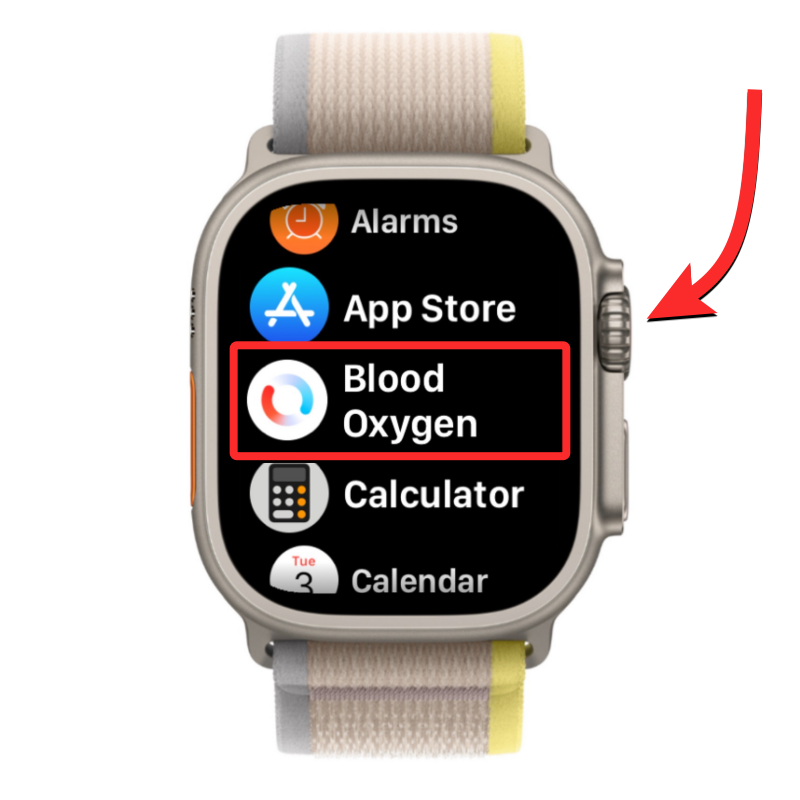
注意:如果找不到“血氧”应用程序,您可能已卸载该应用程序或您的手表禁用了该功能。您可以使用上述教程重新启用该功能,或直接从 App Store 将应用安装到您的 Apple Watch 上。
当“血氧”应用程序打开时,按照上述说明做好测量准备。准备就绪后,点击屏幕上的 开始。
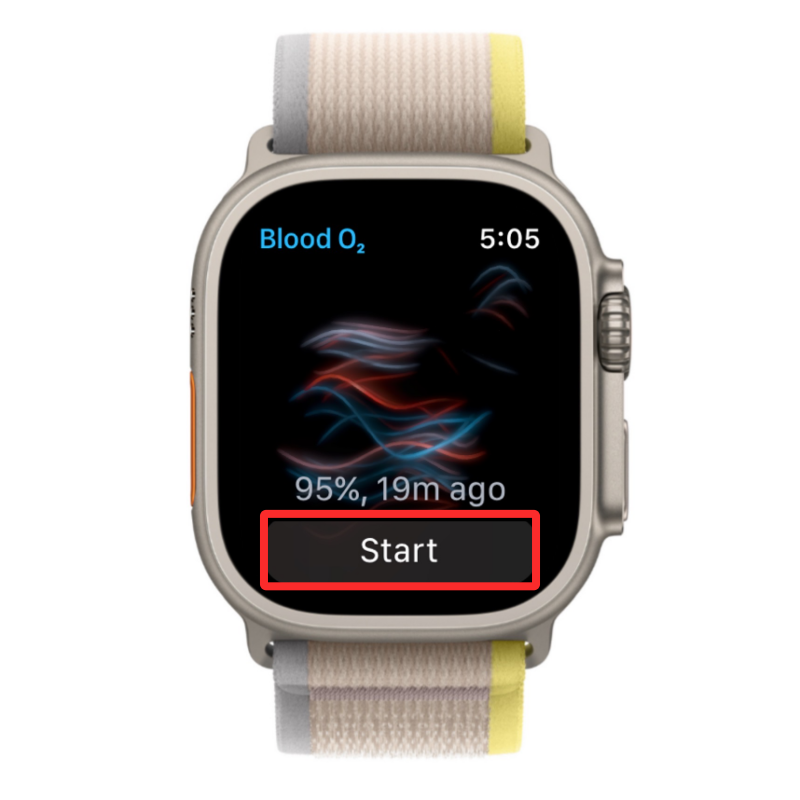
该应用程序现在将开始记录测量结果,这应该持续 15 秒。在此期间,请确保您的手稳定并放在平坦的表面上。

在这 15 秒结束时,您应该会在屏幕上看到您的血氧测量值。该测量值将以百分比表示,并指示您的红细胞将多少氧气从肺部输送到身体其他部位。查看当前读数后,您可以通过点击完成关闭它以进行另一次读数。
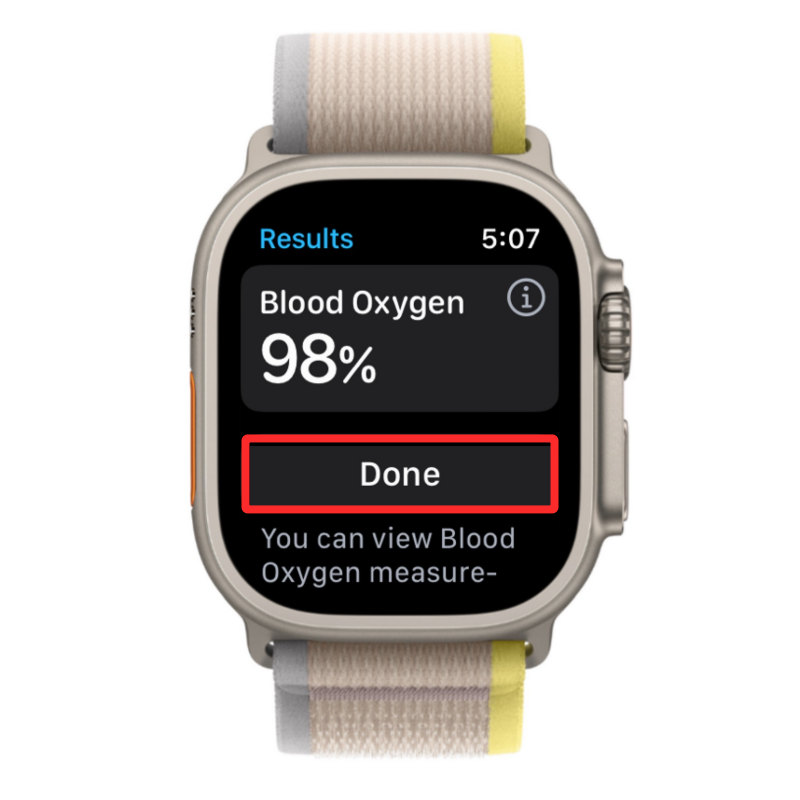
对于大多数人来说,这个读数应该在 95% 到 100% 之间。对于某些人来说,这个读数会略低,但这并不表示您的整体健康有任何问题。如果您的血氧水平持续显示远低于 95% 的值,您应该考虑咨询医生以详细了解您的氧气水平并检查您的整体健康状况。
如何查看您的血氧测量值
虽然您可以在读取血氧读数时在 Apple Watch 上查看您当前的测量值,但您将无法从该应用程序内部查看您之前的读数。当您读取血氧读数时,记录的值会发送到您 iPhone 上的“健康”应用程序,您可以在此处查看过去的所有血氧读数。
要查看您之前的所有血氧测量值,请打开iPhone 上 的“健康”应用程序。

在“健康”中,检查您是否可以在“摘要”屏幕中找到“血氧”部分。
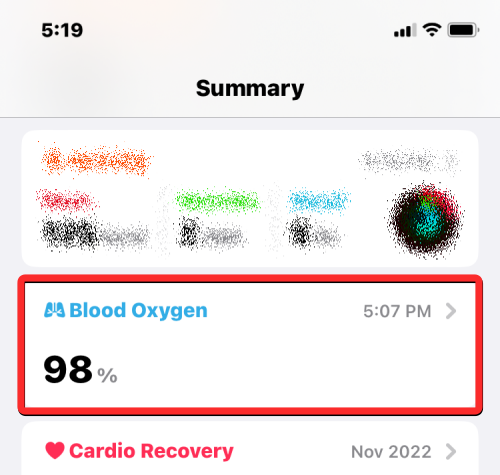
如果找不到这样的部分,您可以先点击右下角的“浏览”选项卡来访问它。
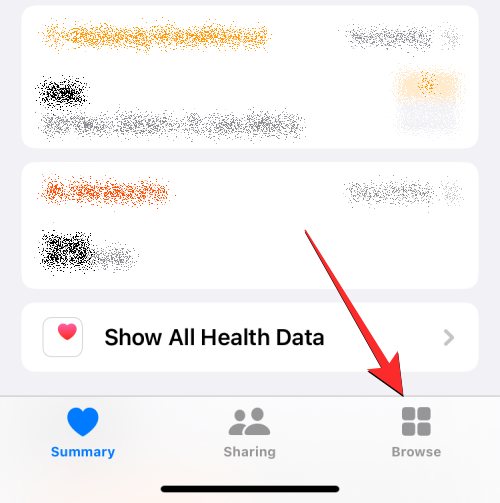
在浏览屏幕上,选择“健康类别”下的呼吸系统。
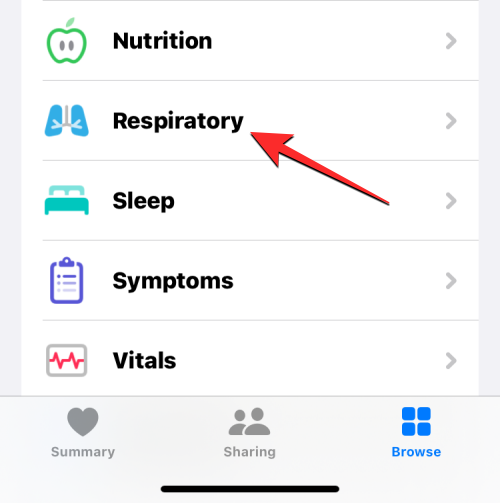
在接下来加载的屏幕中,选择Blood Oxygen。如果此部分在顶部不可见,请向下滚动到上一个日期以找到它。
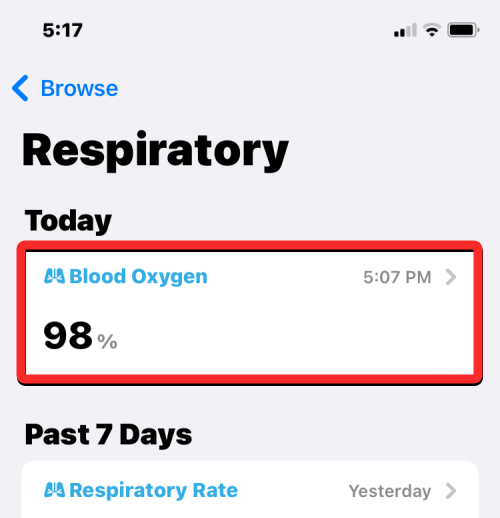
血氧屏幕现在将加载,以图形格式显示您过去一周的所有先前读数。
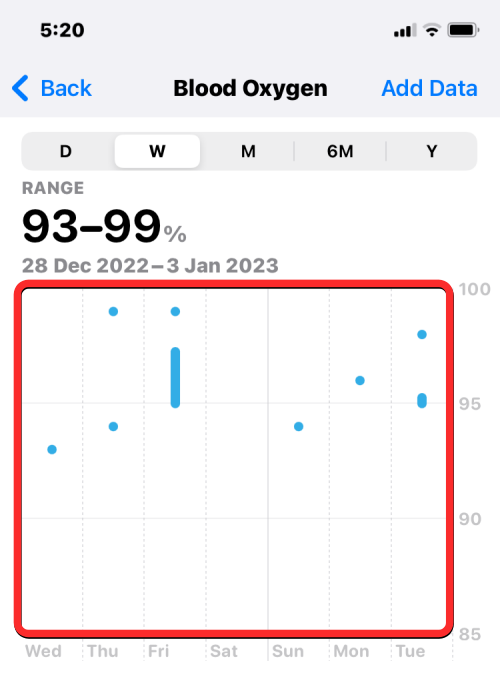
您可以点击 顶部的D、M、6M和Y选项卡来查找一天、过去 30 天、过去 6 个月或去年的经期读数。
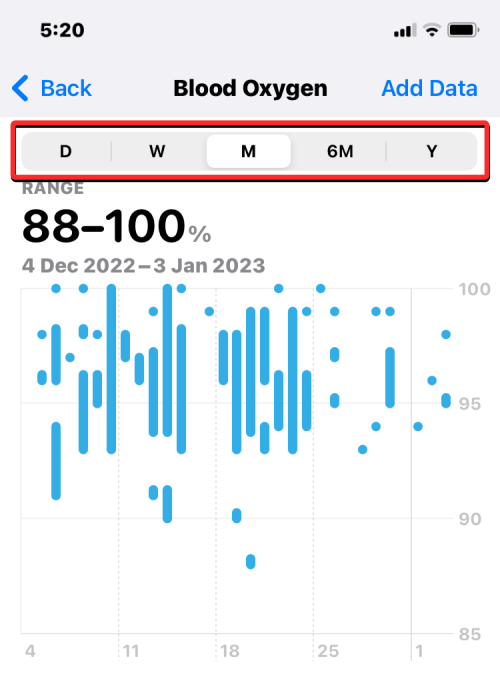
您还可以在图表上左右滑动 以切换到下一张纸,它可能会显示前 一天或后一天、一周、一个月或一年 的读数,具体取决于在 顶部选择 的 水龙头 。
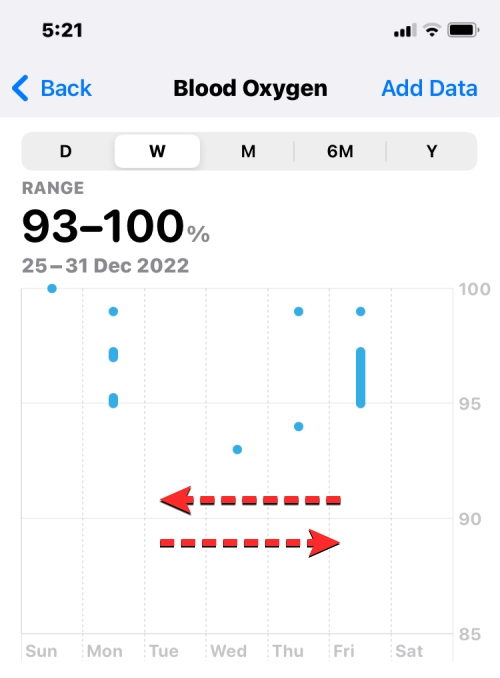
在血氧图下方,您应该会看到“最新”框,它会告诉您手表上一次记录的血氧读数。如果您希望获得有关之前读数的更多信息,请点击“最新”框下方的 显示更多血氧数据。
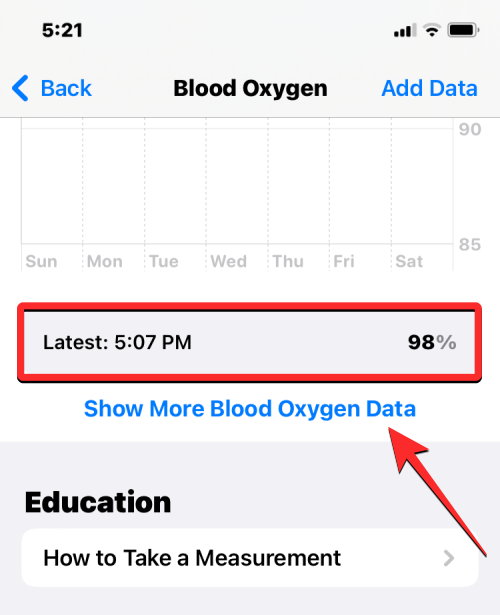
在接下来出现的屏幕中,您会在顶部看到一个类似的图表,然后是更详细的信息,包括您当前的血氧范围、您的每日平均值、高海拔环境、睡眠期间和趋势。此信息可能会根据您使用顶部选项卡选择的时间段而变化。
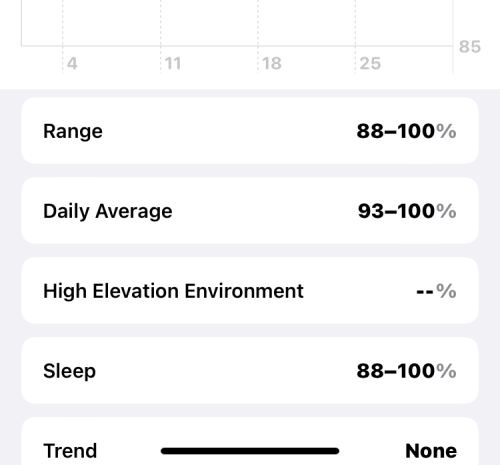
如果您希望将血氧信息添加到“健康”应用程序内的“摘要”屏幕,请返回上一个屏幕,向下滚动并点击“添加到收藏夹” 。执行此操作时,您会在右侧看到一颗蓝星,表示此信息已添加到您的收藏夹中。
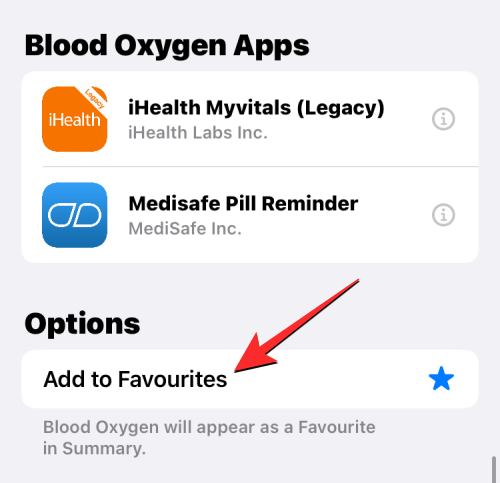
要按时间顺序检查您以前的所有血氧读数,请点击血氧屏幕底部的 显示所有数据。
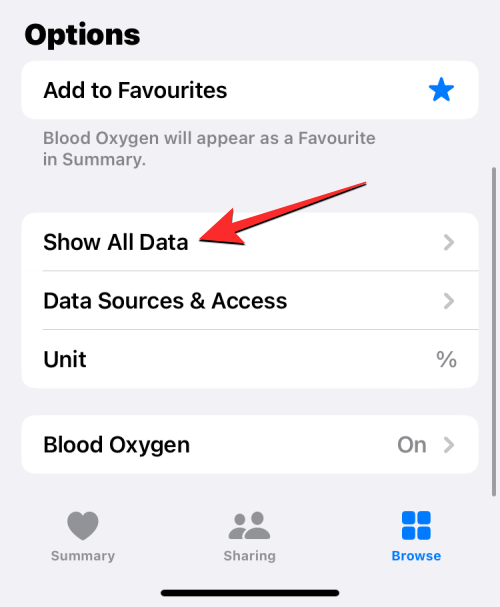
您现在将到达所有记录的数据屏幕,该屏幕按新到旧的顺序显示您之前的血氧读数列表。在这里,您可以通过点击右上角的 编辑来选择删除一些您认为不相关的读数。
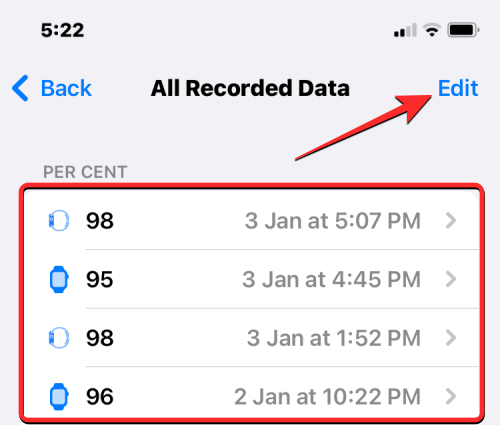
当屏幕进入编辑模式时,点击不需要的阅读左侧 的红色减号图标。
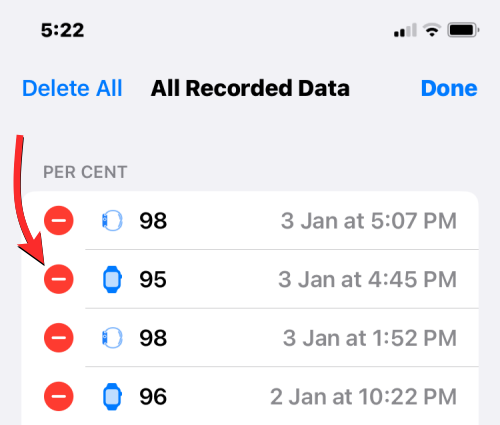
要确认删除,请点击读数右侧的 删除。
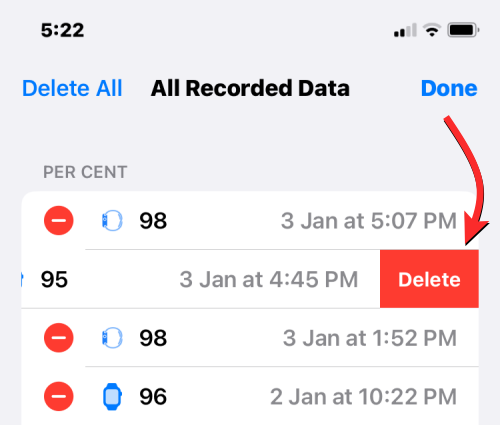
这应该会从“健康”中删除所选读数 如果您想从头开始并删除所有以前的血氧读数,请点击左上角的“全部删除”。
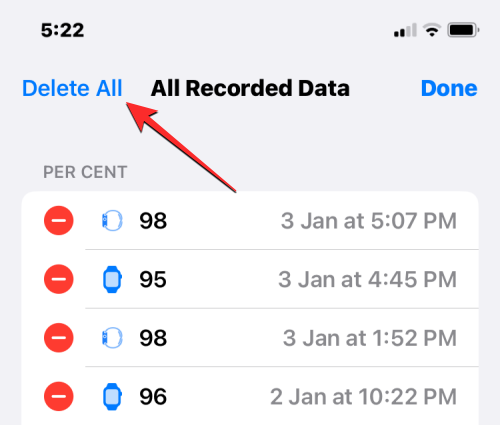
删除不需要的录音后,点击右上角的完成以保存更改。
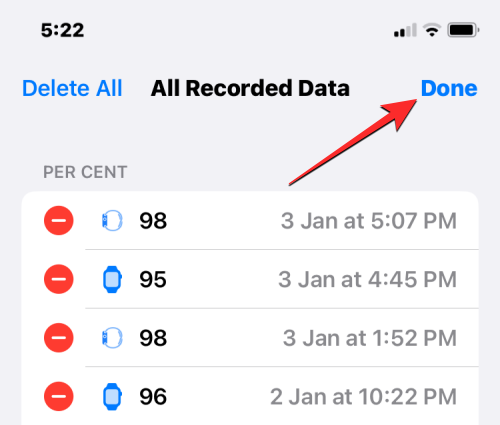
Apple Watch 无法测量血氧水平。为什么?
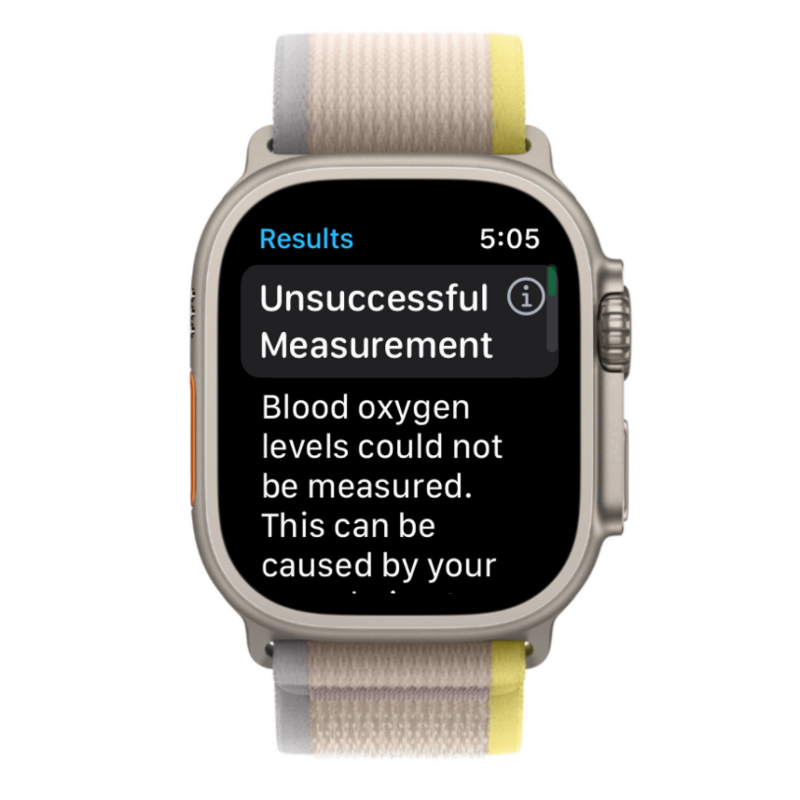
在大多数情况下,对于大多数人来说,Apple Watch 将能够准确、成功地进行血氧测量。但是,在 Apple Watch 上使用血氧应用程序时,有一些因素可能会导致读取失败。这些包括:
- 血氧读数取决于皮肤灌注,即流过皮肤的血液量。这可能因人而异,也可能根据您所处的环境而变化。例如,如果您在寒冷地区,您的手腕的皮肤灌注会降低,这可能会影响血氧测量。
- 如果即使在休息时您的心率也超过 150 bpm,血氧仪将显示读数失败警报。发生这种情况时,您可以在心率没有那么高时再次读取读数。
- 当您在移动或手臂在运动时,您将无法进行任何血氧测量,因为您的手臂需要休息才能进行测量。
- 无论您的手表是按需测量还是在后台记录您的血氧,如果您的双臂垂在身体两侧或握紧拳头,您都无法获得成功的读数。为了进行测量,您的手臂应放在桌子或膝盖上,手掌平放并朝下。
- 如果您有纹身或皮肤发生永久性或暂时性变化,手表的传感器可能无法读取皮肤下的血氧。因此,您在使用血氧应用程序时可能无法获得测量结果。
- 由于血氧测量是为 18 岁或以上的人开发的,如果您从儿童那里获取读数,您可能会得到不准确或不成功的读数。
今天带大家了解了的相关知识,希望对你有所帮助;关于文章的技术知识我们会一点点深入介绍,欢迎大家关注golang学习网公众号,一起学习编程~
-
501 收藏
-
501 收藏
-
501 收藏
-
501 收藏
-
501 收藏
-
158 收藏
-
241 收藏
-
181 收藏
-
112 收藏
-
293 收藏
-
475 收藏
-
143 收藏
-
346 收藏
-
306 收藏
-
365 收藏
-
397 收藏
-
165 收藏
-

- 前端进阶之JavaScript设计模式
- 设计模式是开发人员在软件开发过程中面临一般问题时的解决方案,代表了最佳的实践。本课程的主打内容包括JS常见设计模式以及具体应用场景,打造一站式知识长龙服务,适合有JS基础的同学学习。
- 立即学习 543次学习
-

- GO语言核心编程课程
- 本课程采用真实案例,全面具体可落地,从理论到实践,一步一步将GO核心编程技术、编程思想、底层实现融会贯通,使学习者贴近时代脉搏,做IT互联网时代的弄潮儿。
- 立即学习 516次学习
-

- 简单聊聊mysql8与网络通信
- 如有问题加微信:Le-studyg;在课程中,我们将首先介绍MySQL8的新特性,包括性能优化、安全增强、新数据类型等,帮助学生快速熟悉MySQL8的最新功能。接着,我们将深入解析MySQL的网络通信机制,包括协议、连接管理、数据传输等,让
- 立即学习 500次学习
-

- JavaScript正则表达式基础与实战
- 在任何一门编程语言中,正则表达式,都是一项重要的知识,它提供了高效的字符串匹配与捕获机制,可以极大的简化程序设计。
- 立即学习 487次学习
-

- 从零制作响应式网站—Grid布局
- 本系列教程将展示从零制作一个假想的网络科技公司官网,分为导航,轮播,关于我们,成功案例,服务流程,团队介绍,数据部分,公司动态,底部信息等内容区块。网站整体采用CSSGrid布局,支持响应式,有流畅过渡和展现动画。
- 立即学习 485次学习
